7 ta keng tarqalgan WordPress kirish muammolari (va ularning echimlari)
 WordPress tizimga kirish muammolari (va echimlar). WordPress juda kuchli platforma bo'lsa-da, ba'zan xatolar sodir bo'ladi. WordPress foydalanuvchilarining hafsalasi pir bo'lishi mumkin bo'lgan manbalardan biri bu WordPress boshqaruv paneliga kira olmaslikdir. Buning sabablari ko'p WordPress tizimiga kirishda muammolarga duch kelishingiz mumkin, ularning ba'zilari boshqalarga qaraganda tez-tez uchraydi.
WordPress tizimga kirish muammolari (va echimlar). WordPress juda kuchli platforma bo'lsa-da, ba'zan xatolar sodir bo'ladi. WordPress foydalanuvchilarining hafsalasi pir bo'lishi mumkin bo'lgan manbalardan biri bu WordPress boshqaruv paneliga kira olmaslikdir. Buning sabablari ko'p WordPress tizimiga kirishda muammolarga duch kelishingiz mumkin, ularning ba'zilari boshqalarga qaraganda tez-tez uchraydi.
Ushbu maqolada tizimga kirishning eng keng tarqalgan muammolari ko'rib chiqiladi, ularning sabablari tushuntiriladi va tegishli echimlar taklif etiladi.
Boshlaymiz!
Maqolaning mazmuni:
- 1. Yo'qotilgan yoki unutilgan parol
- 2. Kesh va cookie fayllari
- 3. Plagin bilan bog'liq muammolar
- 4. Tematik o'yin-kulgi
- 5. Buzilgan login fayli
- 6. Qayta yo'naltirilgan WordPress yoki veb-sayt URL manzili
- 7. Buzilgan .htaccess fayllari
7 ta umumiy WordPress tizimga kirish muammosi
WordPress tizimiga kirish bilan bog'liq muammolar turli shakllarda bo'lishi mumkin. Biroq, ularning bir umumiy tomoni bor: ularni ta'mirlash odatda nisbatan oson. Ushbu bo'limda biz eng oddiydan eng murakkabigacha bo'lgan har bir mumkin bo'lgan WordPress kirish muammosini muhokama qilamiz.
1. Yo'qotilgan yoki unutilgan parol
Albatta, bu aniq savol, ammo baribir keng tarqalgan. Agar siz saytingiz xavfsizligini ta'minlash uchun parolingizni muntazam ravishda o'zgartirsangiz, joriy parolni unutish oson bo'ladi. WordPress parolingizni qayta tiklashga yordam beradigan o'rnatilgan xususiyatga ega bo'lsa-da, jarayonni buzishi mumkin bo'lgan ko'plab omillar mavjud. Shunday qilib, siz o'tishingiz kerak bo'lgan juda ko'p turli xil potentsial echimlar mavjud.
Yo'qotilgan yoki unutilgan parolni qanday tiklash mumkin
Agar parolingizni yo'qotib qo'ysangiz yoki unutsangiz, avval o'rnatilgan tiklash xususiyatini sinab ko'rishingiz mumkin. Parolni unutdingizmi? Kirish ekranida sizdan elektron pochta manzilingizni kiritish so'raladi. WordPress sizga yangi parol yaratish uchun foydalanishingiz mumkin bo'lgan havolani elektron pochta orqali yuboradi:
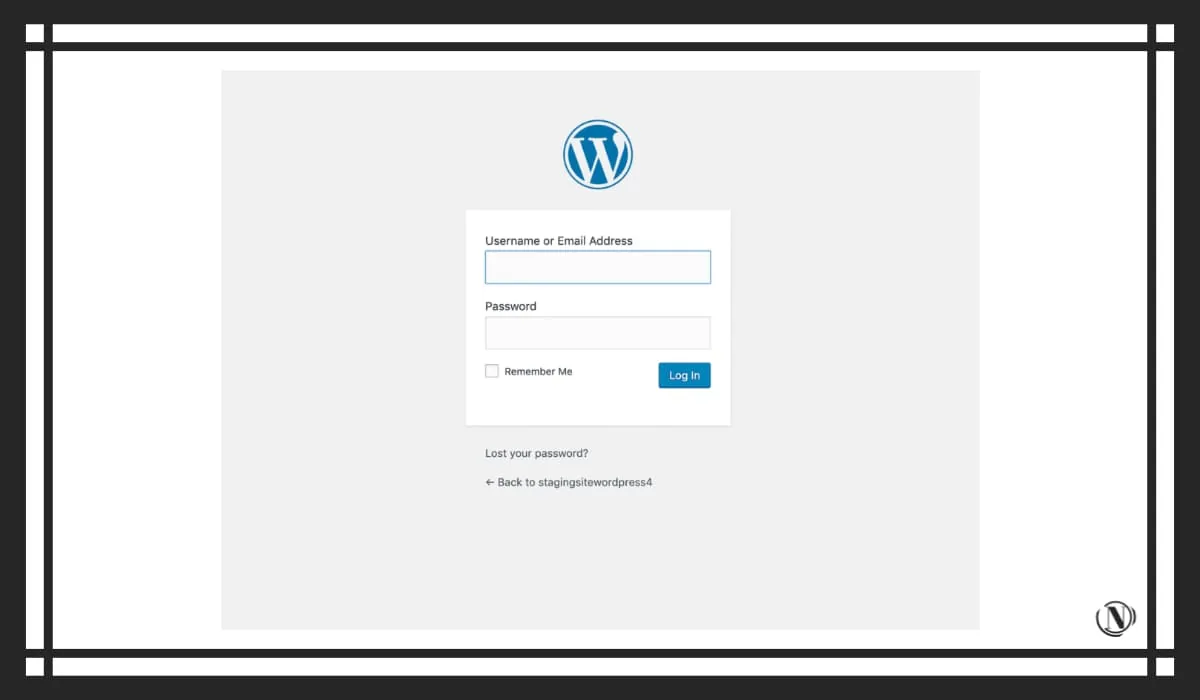 Agar biron sababga ko'ra siz ushbu usuldan foydalana olmasangiz, qolgan ikkita hiylani sinab ko'rishingiz mumkin.
Agar biron sababga ko'ra siz ushbu usuldan foydalana olmasangiz, qolgan ikkita hiylani sinab ko'rishingiz mumkin.
Birinchidan, agar siz WordPress-ga bir nechta brauzer yoki qurilmalardan foydalangan holda kirayotgan bo'lsangiz, tizimga kirgan brauzer yoki qurilmalar mavjudligini tekshiring. Keyin administrator paneliga o'ting va parolingizni o'zgartiring.
Agar bu ishlamasa, sizning keyingi eng yaxshi variantingiz parolni to'g'ridan-to'g'ri WordPress ma'lumotlar bazasida yangilashdir. Ko'pgina veb-xostlar sizga ma'lumotlar bazasini boshqarish dasturlariga kirish imkonini beradi, masalan phpMyAdmin. Siz dasturiy ta'minotdan ma'lumotlar bazasidagi qiymatlarni, shu jumladan parolingizni to'g'ridan-to'g'ri tahrirlash uchun foydalanishingiz mumkin.
Biroq, WordPress ma'lumotlar bazasini tahrirlashdan oldin, saytingizning to'liq zaxira nusxasini yarating. Keyin quyidagi amallarni bajaring:
- PhpMyAdmin-ni ishga tushiring, saytingiz ma'lumotlar bazasini toping va wp_users jadvalini oching.
- Foydalanuvchilar ro'yxatida user_login ustunini toping va "ni tanlang.O'zgartirish' bu qatorning yonida.
- user_pass maydonini toping va qiymat maydoniga mavjud belgilarni almashtirgan holda yangi matn parolini kiriting.
- Ochiladigan menyudan MD5-ni tanlang.
- Sahifani pastga aylantiring va "O'tish" tugmasini bosing.
Shu nuqtada, phpMyAdmin orqali WordPress foydalanuvchi nomingizga tayinlagan yangi parol bilan tizimga kirishingiz kerak:

Biroq, agar siz hali ham qulflangan bo'lsangiz va parolingizni tiklay olmasangiz, sinab ko'rishingiz mumkin bo'lgan bir qancha boshqa variantlar mavjud.
2. Kesh va cookie fayllari
Cookie-fayllar brauzer katalogida joylashgan kichik fayllar bo'lib, foydalanuvchining ma'lum bir veb-sayt bilan o'zaro aloqasi haqidagi ma'lumotlarni saqlaydi. WordPress tizimga kirish jarayonida cookie-fayllardan foydalanishni talab qiladi. Agar cookie-fayllar yoqilmagan bo'lsa, WordPress-ga kira olmaysiz.
Brauzer keshi - bu veb-sahifaga kirishda veb-brauzerda saqlanadigan vaqtinchalik fayl. Agar keshingiz to'g'ri yangilanmagan bo'lsa, siz WordPress-ni qo'llab-quvvatlaydigan ba'zi fayllarning eski versiyasini ko'rayotgan bo'lishingiz mumkin.
Brauzer keshini va cookie-fayllarni qanday tozalash kerak
Yaxshiyamki, kesh va cookie-fayllar bilan bog'liq WordPress-ga kirish bilan bog'liq muammolarni hal qilish odatda oson. Avval cookie-fayllar yoqilganligiga ishonch hosil qiling va keyin kesh va cookie-fayllarni tozalang.
3. Plagin bilan bog'liq muammolar
Plaginlar kirish jarayoniga xalaqit berishi mumkin. Plagin to'g'ri yangilanmagan yoki ikki yoki undan ortiq plaginlar o'rtasida ziddiyat bo'lishi mumkin.
WordPress-ga kirishga xalaqit beradigan plaginlarni qanday tuzatish mumkin
Siz qilishingiz kerak bo'lgan birinchi narsa, muammo plagin tufayli kelib chiqqanligini tasdiqlashdir. Buni barcha plaginlarni o'chirish yoki plaginlar papkasini vaqtincha qayta nomlash orqali qilishingiz mumkin.
Agar administrator paneliga kirish imkoningiz bo'lsa, plaginlar menyusiga o'ting va barcha plaginlarni o'chiring. Avval saytingizning zaxira nusxasini yaratganingizga ishonch hosil qiling. Barcha plaginlarni tanlang, Ommaviy harakatlarga o'ting va O'chirish-ni tanlang.
Agar administrator paneliga kirish imkoningiz bo'lmasa, WordPress-dagi plaginlar jildining nomini ildiz katalogiga o'zgartirishingiz mumkin. Fayl uzatish protokoli (FTP) mijozidan foydalanib, wp-content/plugins jildini toping va uni vaqtincha nomini o'zgartiring:

Jildning nomi o'zgartirilgandan so'ng, WordPress uni taniy olmaydi yoki unga kira olmaydi. Bu sizning saytingizdagi barcha plaginlarni avtomatik ravishda o'chirib qo'yishini anglatadi. Bu ba'zi vayronagarchiliklarga olib kelishi mumkin bo'lsa-da, bu sizning kirish muammolaringiz orqasida plagin mavjudligiga ishonch hosil qilishning eng tezkor usulidir.
Barcha plaginlarni o'chirib qo'ygandan so'ng, tizimga kiring. Agar hozir tizimga kirishingiz mumkin bo'lsa, muammo plaginda ekanligini tasdiqladingiz. Agar shunday bo'lsa, muammoni keltirib chiqaradigan plaginni topish uchun muammolarni bartaraf etishingiz kerak.
4. Tematik o'yin-kulgi
Mavzu bilan bog'liq muammolar WordPress-ga kirish bilan bog'liq muammolarga olib kelishi mumkin, ayniqsa sizning mavzuingizda shaxsiy kirish sahifasi mavjud bo'lsa. Ushbu muammo ko'pincha muammoli mavzu yangilanishini yoki mavzuning mos kelmasligiga olib keladigan WordPress asosiy yangilanishini o'rnatganingizda yuzaga keladi.
WordPress login bilan mavzuga aralashuvni qanday tuzatish mumkin
Mavzuingiz kirish muammosiga sabab bo'ladimi yoki yo'qligini aniqlash plaginni ishlatish bilan bir xil ishlaydi. Siz FTP orqali faol mavzu papkasining nomini o'zgartirishingiz mumkin va WordPress standart shabloniga qaytadi.
Buni amalga oshirish uchun WordPress uni tanimasligi uchun faol mavzular katalogini vaqtincha qayta nomlang. Wp-content/theme-ga kirish uchun FTP mijozi bilan jildni oching, faol mavzu papkasini toping va unga yangi nom bering:

Endi muammoning mavzu bilan bog'liqligini bilish uchun tizimga kirib ko'ring. Agar sizning faol mavzuingiz kirish muammosiga sabab bo'lsa, shablonlarni vaqtincha almashtirishingiz yoki shaxsiy kirish sahifasini o'chirib qo'yishingiz kerak bo'lishi mumkin (agar foydalanayotgan bo'lsangiz).
5. Buzilgan login fayli
Odatiy bo'lib, WordPress kirish sahifangiz wp-login.php faylida joylashgan bo'lib, u ham tegishli faylning nomidir. Agar WordPress faylni topa olmasa, siz saytingizga kira olmaysiz va 404 xatosiga duch kelishingiz mumkin.
WordPress login faylini qanday tiklash mumkin
Muammo shu yoki yo'qligini aniqlash uchun (va uni ham tuzatish), wp-login.php ni yangi fayl bilan almashtirishingiz kerak. O'qish:
1. Kirish faylini o'chirishdan oldin WordPress-ning zaxira nusxasini yarating.
2. WordPress ildiz katalogida wp-login.php faylini toping.
3. Keyin WordPress-ning so'nggi versiyasini yuklab oling va yangi yuklab olishda wp-login.php faylini toping.
4. O'chirilgan fayl o'rniga ushbu faylni ko'chiring.
5. Yangi login faylini oching va "user_login override" ni qidiring.
6. Ushbu ibora bilan boshlangan PHP izohi ostida quyidagi kod parchasida ko'rsatilganidek kodni toping va almashtiring.
// Ushbu qatorni o'chirish $user_login = $user_data["user_login"]; // Uni shu qator bilan almashtiring $user_login = $user_data->user_login;
Agar buzilgan wp-login.php fayli login bilan bog'liq muammolarga sabab bo'lgan bo'lsa, u darhol tuzatilishi kerak!
6. Qayta yo'naltirilgan WordPress yoki veb-sayt URL manzili
WordPress manzili URL manzili WordPress qayerda oʻrnatilganligini koʻrsatadi, sayt manzili esa veb-saytingiz qayerga murojaat qilishi kerakligini koʻrsatadi. Agar ulardan biri noto'g'ri bo'lsa, bu WordPress tizimiga kirish muammolari va administrator bo'limiga kirishga to'sqinlik qiladigan boshqa xatolarga olib kelishi mumkin.
Agar siz yaqinda saytingizni ko'chirsangiz yoki asosiy WordPress fayllaringiz joylashuvini o'zgartirgan bo'lsangiz, bu sodir bo'lishi mumkin. Bu WordPress ma'lumotlar bazasidan foydalanganda noto'g'ri tugmalar bosilishi bilan ham bog'liq bo'lishi mumkin (bu bizning eng yaxshilarimiz bilan sodir bo'ladi!).
WordPress URL xatosini qanday tuzatish mumkin
WordPress manzillari va veb-sayt URL manzillarini tuzatish haqida gap ketganda, ko'plab potentsial echimlar mavjud. Biroq, URL bilan haqiqatan ham muammolaringiz borligini tekshirishga imkon beradigan oddiy (vaqtinchalik bo'lsa ham) hiyla mavjud.
Veb-saytingizning zaxira nusxasini yaratgandan so'ng, ildiz katalogingizdagi wp-config.php faylini oching va quyidagi kodni qo'shing:
define('WP_HOME','http://example.com'); define('WP_SITEURL','http://example.com');
WordPress manzili URL manzili va WP_SITEURL saytining WP_HOME URL manzilidan foydalanganingizga ishonch hosil qiling. Odatiy bo'lib, ikkala manzil ham bir xil bo'ladi. Biroq, agar siz WordPress uchun o'z katalogingizni belgilagan bo'lsangiz, WordPress URL manzilida WordPress-ni o'rnatgan katalogingiz bo'ladi.
Keyin yangilangan wp-config.php faylini saqlang va uni serveringizga yuklang. U WordPress ildiz katalogidagi mavjud wp-config.php faylini qayta yozishi kerak. Imkoniyatingiz bo'lsa, tizimga kirib ko'ring, shunda muammoga nima sabab bo'lganini bilib olasiz.
Biroq, bu vaqtinchalik yechim ekanligini unutmang. Agar siz ushbu usuldan foydalansangiz, u veb-saytingizdagi qiymatlarni qattiq kodlaydi va ularni WordPress sozlamalari sahifasi orqali o'zgartirishingizga yo'l qo'ymaydi.
Buning o'rniga, WordPress kodeksi saytingiz URL manzilini quyidagi usullardan biri bilan yangilashni tavsiya qiladi:
- functions.php faylini tahrirlang.
- Ma'lumotlar bazasi orqali URL manzilini o'zgartiring.
- WordPress "Qayta nishonlash" xususiyatidan foydalaning.
Barcha uchta usuldan foydalanish bo'yicha ko'rsatmalarni Kodeksda topish mumkin. Biroq, boshlashdan oldin, wp-config.php faylingizga qayting va faylga qo'shgan ikkita qatorni o'chirib, uni avvalgi holatiga qaytaring.
7. Buzilgan .htaccess fayllari
.htaccess fayllari bir nechta yoki alohida kataloglar uchun serverni sozlash va sozlash ko'rsatmalarini o'z ichiga oladi. WordPress .htaccess fayli bilan birga keladi, uni qayta yoʻnaltirish, IP oq roʻyxati va boshqalarni amalga oshirish uchun oʻzgartirishingiz mumkin. Biroq, .htaccess faylini o'zgartirish bilan bog'liq muammolardan biri shundaki, u buzilishi va WordPress tizimiga kirish bilan bog'liq muammolarga olib kelishi mumkin.
Buzilgan .htaccess faylini qanday tiklash mumkin
Buzilgan .htaccess faylini tuzatishning eng oson yo'li serverdagi versiyani toza nusxa bilan almashtirishdir. Bu WordPress uchun standart koddir..htaccess fayli odatda quyidagilarni oʻz ichiga oladi:
# BAŞLADI WordPress RewriteEngine on RewriteRule .* - [E=HTTP_AUTHORIZATION:%{HTTP:Authorization}] RewriteBase / RewriteRule ^index.php$ - [L] RewriteCond 1TP29dRewriteCond}REQUTP29T {REQUEST_FILENAME} !-d RewriteRule . /index.php [L] # END WordPress
Siz qilishingiz kerak bo'lgan yagona narsa WordPress ildiz katalogiga tashrif buyurib, ichidagi .htaccess faylini toping. Har qanday holatda uni kompyuteringizga yuklab oling va keyin faylni serveringizda tahrirlang. Uning kodini yuqorida ko'rgan parcha bilan almashtiring va o'zgarishlarni saqlang.
.htaccess fayllarida ekanligingizni tushunganingizga ishonch hosil qiling. Ba'zi veb-xostlar ishlashni yaxshilash uchun tayyor modifikatsiyalarni ham amalga oshiradilar.
"Toza" .htaccess fayliga ega bo'lganingizdan so'ng, saytingizga qaytadan kirib ko'ring va muammo hal qilinishi kerak.
Nihoyat
WordPress-ga kirish bilan bog'liq muammolar ko'p umidsizlikka va son-sanoqsiz soatlab muammolarni bartaraf etishga olib kelishi mumkin. Ko'rib turganingizdek, login bilan bog'liq muammolarning ko'plab sabablari bor, shuning uchun qaerdan boshlashni bilish qiyin.
Agar siz WordPress-ga kirishda muammoga duch kelsangiz, keling, ularning yechimlarini qisqacha ko'rib chiqamiz:
- Parolingizni o'zgartiring.
- Brauzer keshini va cookie fayllarini tozalang.
- Plaginingizni o'chirib qo'ying.
- Standart mavzuga qayting.
- Kirish faylini almashtiring.
- WordPress va sayt URL manzilini aniqlang.
- Buzilgan .htaccess fayllarini tiklang.
WordPress saytingizda ishlayotganingizda ushbu muammolarning qanchasiga duch keldingiz?
Ushbu maqolani o'qish:
- Umumiy WordPress xatolari va echimlari
- WordPress SEO plagini Rel Canonical-ni indekslanmagan sahifalardan olib tashlaydi
O'qiganingiz uchun tashakkur: SEO HELPER | NICOLA.TOP









